12 Cara Memperbaiki Masalah Penyimpanan iPhone Penuh

Masalah penyimpanan adalah mimpi buruk bagi banyak pengguna iPhone. Baik itu aplikasi, musik, atau biasanya, gambar dan film, telepon kehabisan ruang pada saat-saat kritis. Ini bisa menjadi kerumitan besar, terutama ketika Anda perlu menggunakan ponsel Anda secara mendesak. Selain itu, penyimpanan internal ponsel apa pun tidak dapat ditingkatkan. Tapi jangan takut karena bantuan(fear coz help) ada di sini! Artikel ini akan membahas metode terbaik yang akan mengajarkan Anda cara memperbaiki masalah penyimpanan iPhone(iPhone storage) penuh. Kami akan melakukan pembersihan penyimpanan sistem iPhone(iPhone system storage cleanup) untuk memberi ruang bagi aplikasi dan gambar baru.

Cara Memperbaiki (Fix iPhone) Masalah Penyimpanan iPhone Penuh(Storage Full issue)
Salah satu keluhan paling umum di kalangan pengguna iPhone dan iPad(iPhone and iPad users) adalah kurangnya kapasitas penyimpanan(storage capacity) pada ponsel mereka, terutama pada model ukuran penyimpanan rendah dengan (storage size)ruang penyimpanan(storage space) internal 16GB dan 32GB . Namun, pengguna model 64GB, 128GB, dan 256GB melaporkan masalah yang sama, berdasarkan berapa banyak file atau data yang mereka simpan di perangkat mereka.
Catatan:(Note:) Anda dapat meningkatkan kapasitas penyimpanan(storage capacity) iPhone Anda dengan opsi penyimpanan eksternal meskipun, Anda tidak dapat memperluas penyimpanan internal.
Pembersihan Penyimpanan Sistem iPhone
Bagian Sistem(System ) penyimpanan iPhone atau iPad cukup literal, yaitu perangkat lunak operasi(operating software) . Bagian penyimpanan (storage)Sistem(System) dari penyimpanan iOS mirip dengan komponen penyimpanan (storage)lainnya(Other) seperti yang terlihat di aplikasi Pengaturan(Settings) . Ini terdiri dari:
- iOS yaitu sistem operasi utama,
- operasi sistem,
- aplikasi sistem, dan
- file sistem tambahan seperti cache, file sementara,
- dan komponen iOS lainnya.
Apa yang dapat membantu memulihkan kapasitas penyimpanan(storage capacity) iOS adalah menghapus perangkat lunak perangkat(device software) dan kemudian menginstal ulang iOS dan memulihkan cadangan Anda. (re-installing iOS and recovering your backup.)Ini adalah tugas yang memakan waktu, dan seharusnya hanya dianggap sebagai pilihan terakhir. (last resort.)Demikian pula, menginstal ulang iOS di iPhone atau iPad(iPhone or iPad) sering kali akan membatasi penyimpanan Lainnya juga. Jadi, kami telah menyusun daftar 12 metode untuk membantu pengguna iOS menghemat ruang penyimpanan(storage space) dan menghindari masalah penuh penyimpanan iPhone .(iPhone storage)
Apple menyelenggarakan halaman khusus tentang Cara memeriksa penyimpanan di perangkat iOS Anda(How to check the storage on your iOS device) .
Sebelum melanjutkan untuk menerapkan salah satu metode ini, sebaiknya Anda mengambil tangkapan layar dari layar penyimpanan Anda. (screenshot of your storage screen.)Kemudian, Anda akan dapat menghubungkan berapa banyak ruang penyimpanan(storage space) yang dapat Anda kosongkan menggunakan metode pembersihan penyimpanan sistem iPhone(iPhone system storage cleanup) kami .
1. Buka Pengaturan(Settings) > Umum(General) .

2. Selanjutnya, ketuk Penyimpanan dan Penggunaan iCloud(Storage and iCloud Usage) .
3. Tekan tombol Lock + Volume Up/Down button bersamaan untuk mengambil screenshot.

Metode 1: Hapus Foto dan Video dari iMessage(Method 1: Delete Photos and Videos from iMessage)
Apakah Anda menggunakan iMessage untuk berbagi gambar dan video? (Do you use iMessage to share images and videos? )Mereka mengambil ruang penyimpanan yang(storage space) berharga di iPhone Anda, kemungkinan besar sebagai salinan foto yang sebelumnya Anda simpan di aplikasi Foto(Photos app) Anda . Oleh karena itu(Hence) , menghapus media dari iMessage akan mengosongkan ruang penyimpanan(storage space) dan memperbaiki masalah penyimpanan iPhone(iPhone storage) secara penuh.
1. Buka setiap obrolan satu(each chat) per satu, lalu tekan lama(long-press) foto atau video.
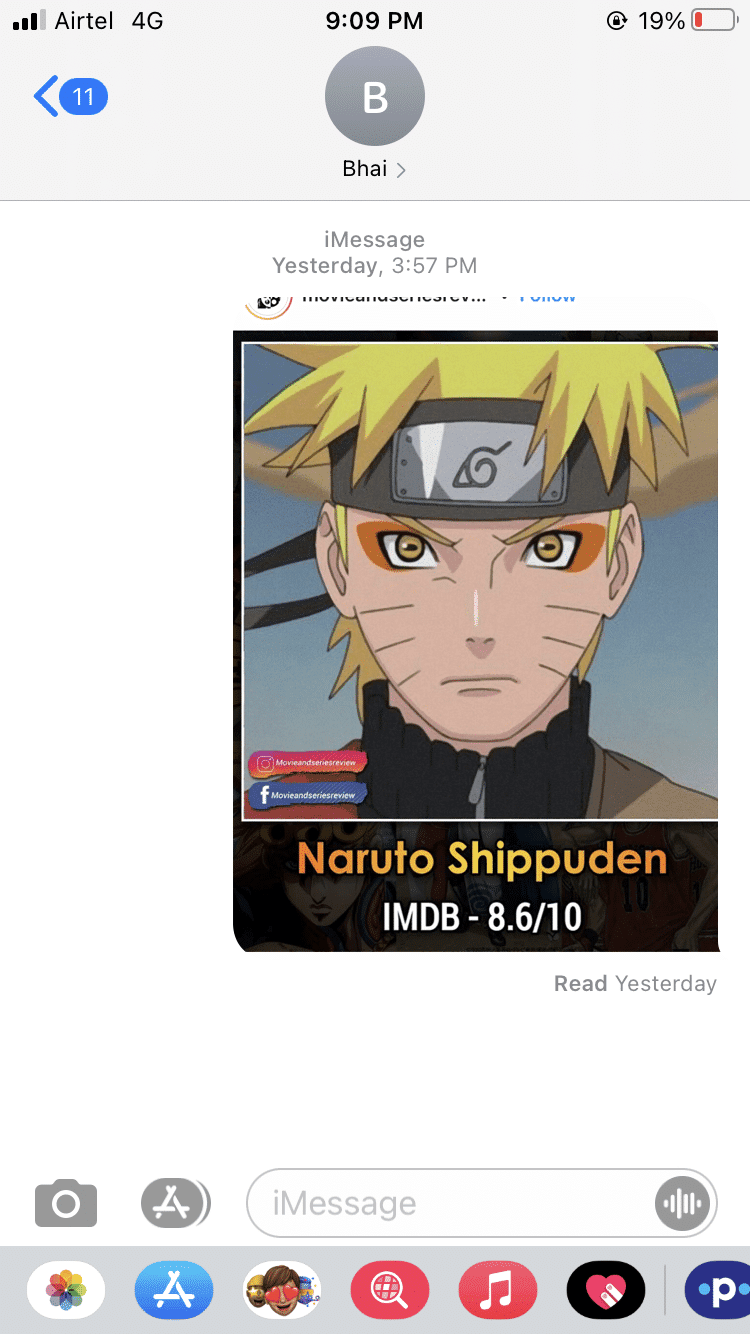
2. Ketuk … ( Lainnya(More) ) di menu pop-up, lalu pilih foto apa saja.

3. Ketuk ikon Tong Sampah(Trash can icon) , yang terletak di sudut kiri bawah layar.

4. Ketuk Hapus Pesan(Delete Message) untuk mengonfirmasi.
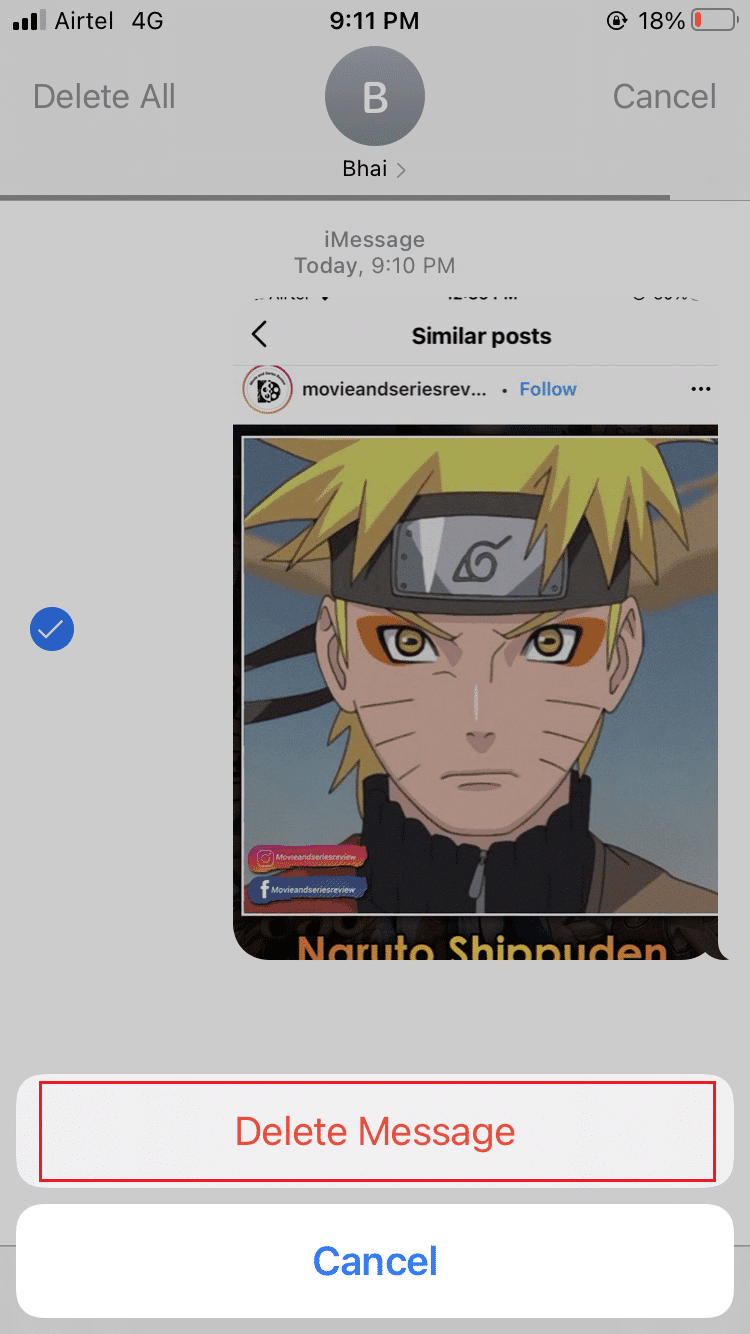
(For iOS 11) Untuk pengguna (users)iOS 11 , ada cara yang lebih cepat untuk menghapus file-file ini:
1. Buka Pengaturan( Settings) dan ketuk Umum(General) .
2. Ketuk pada i Phone Storage , seperti yang ditunjukkan.

3. Gulir ke bawah dan ketuk Tinjau Lampiran Besar(Review Large Attachments) . Anda akan mendapatkan daftar semua file yang Anda kirim melalui iMessages .
4. Ketuk Edit .
5. Pilih(Select) semua yang ingin Anda hapus. Terakhir, ketuk Hapus(Delete) .
Untuk iPhone X dan versi yang lebih tinggi(For iPhone X and higher versions) ,
Hapus animasi,(Remove the animations,) jika Anda menggunakannya banyak. Ini karena mereka dibagikan dan disimpan sebagai file video dan menggunakan banyak ruang penyimpanan(storage space) .
Metode 2: Hapus Foto dari Galeri(Method 2: Delete Photos from Gallery)
Bagian rol kamera(camera roll) iPhone memakan banyak ruang penyimpanan(storage space) . Ada banyak gambar, panorama, dan klip yang disimpan di sini.
A. Pertama, salin gambar & video ini(copy these images & videos) ke Mac/Windows PC Anda, jika Anda belum mematikan Stream Foto(Photo Stream) .
B. Kemudian, hapus tangkapan layar dari iPhone Anda dengan cepat dengan mengakses aplikasi Foto(Photos app) seperti yang dijelaskan di bawah ini:
1. Buka Foto.(Photos.)

2. Ketuk Album(Albums) . Sekarang, ketuk Tangkapan Layar(Screenshots) .

3. Ketuk Pilih(Select) dari sudut kanan(right corner) atas dan pilih semua foto yang ingin Anda Hapus.(Delete.)

Jika Anda terbiasa mengklik banyak jepretan untuk mendapatkan bidikan sempurna, tidak ada alasan untuk menyimpan semua gambar ini. Anda cukup kembali dan menghapus ini saat itu juga, atau nanti.
Baca Juga:(Also Read:) Cara Memperbaiki Tidak Dapat(Fix Unable) Mengaktifkan iPhone
Metode 3: Setel pesan ke Hapus Secara Otomatis(Method 3: Set messages to Delete Automatically)
Bagian terbaik tentang Snapchat adalah setiap teks yang Anda kirim dihapus segera setelah dilihat oleh penerima. Beberapa obrolan mungkin berlangsung lebih lama tetapi tidak lebih dari 24 jam. Dengan cara ini, ruang penyimpanan(storage space) tidak terbuang sia-sia untuk apa pun yang tidak perlu atau tidak diinginkan. Namun, jika Anda mengatur teks agar tidak dihapus secara otomatis, itu dapat menghabiskan ruang. Menghapus pesan seperti itu mungkin tampak seperti operasi yang memakan waktu, tetapi Anda tidak harus melakukannya satu per satu. Sebagai gantinya, Anda dapat menghapusnya dengan menginstruksikan iOS untuk menghapus teks apa pun yang telah ada di ponsel selama lebih dari jangka waktu yang ditentukan. Berikut cara memperbaiki masalah penyimpanan iPhone(iPhone storage) penuh:
1. Buka Pengaturan( Settings) dan ketuk Pesan(Messages) .

2. Ketuk Simpan Pesan(Keep Messages) yang terletak di bawah Riwayat Pesan(Message History) .

3. Pilih parameter waktu yaitu 30 hari(30 days) atau 1 tahun(1 year) atau Selamanya(Forever) , seperti yang digambarkan di bawah ini.
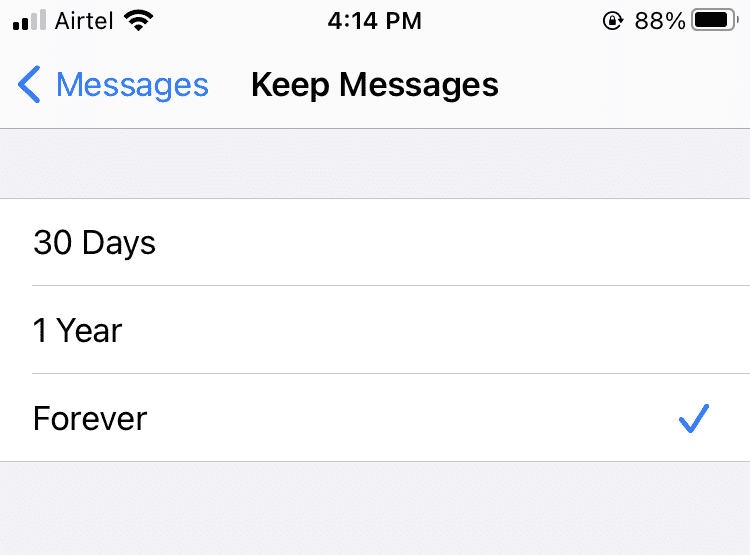
4. Terakhir, ketuk Hapus(Delete) .

5. Ulangi proses yang sama untuk Pesan Audio(Audio Messages) .

6. Atur waktu Kedaluwarsa(Expiry time) untuk Pesan Audio menjadi 2 menit(2 minutes) daripada Tidak Pernah(Never) .

Metode 4: Singkirkan Aplikasi yang Tidak Perlu(Method 4: Get Rid of Unnecessary Apps)
1. Buka Pengaturan( Settings) dan ketuk Umum(General) .
2. Ketuk Penyimpanan Telepon (Phone Storage)i .

3. Sekarang, serangkaian rekomendasi untuk mengoptimalkan penyimpanan akan ditampilkan di layar.
4. Ketuk pada Tampilkan Semua(Show All) untuk melihat daftar saran dan lanjutkan.
- iOS akan mendorong Anda untuk memanfaatkan Perpustakaan Foto iCloud(iCloud Photo Library) , yang menyimpan foto Anda di awan.
- Ini juga akan merekomendasikan Hapus Otomatis Percakapan Lama(Auto Delete Old Conversations) dari aplikasi iMessage.
- Namun, solusi terbaik adalah membongkar aplikasi yang tidak digunakan(offload unused apps) .
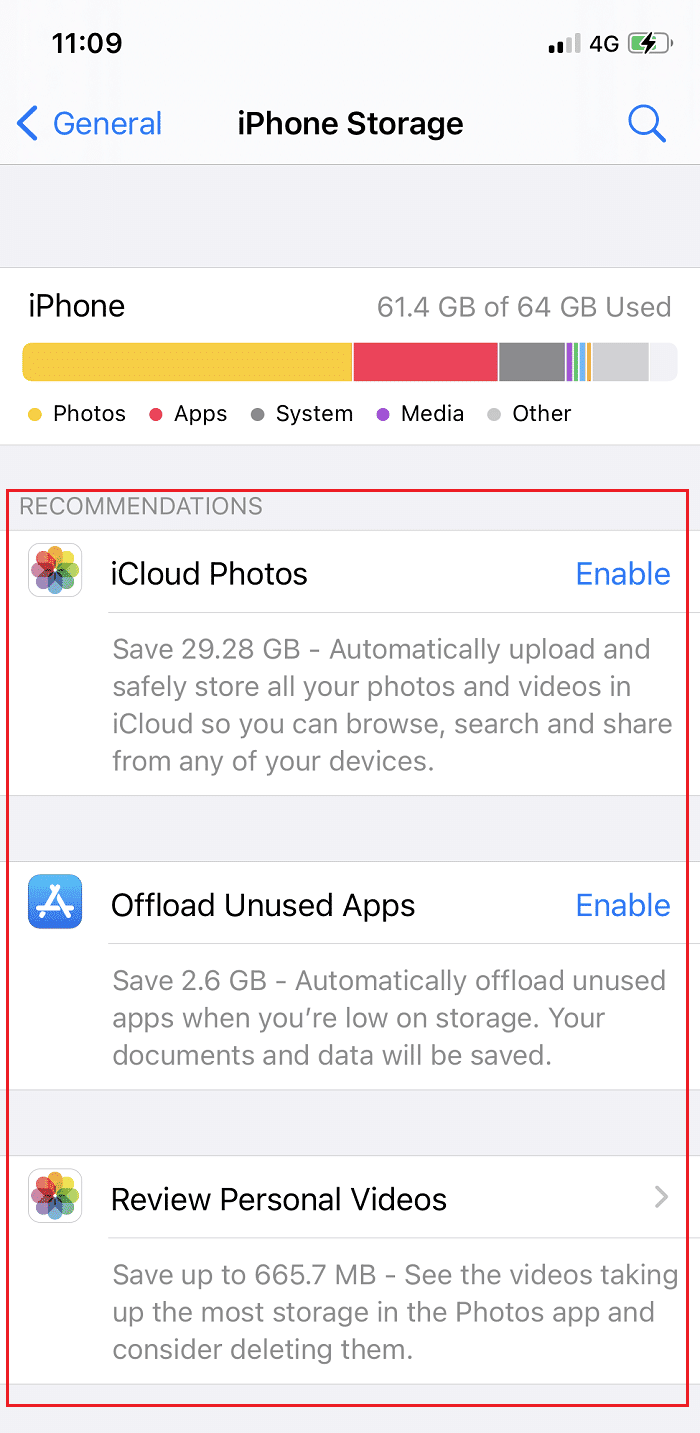
Ketika Anda kehabisan ruang penyimpanan(storage space) , itu langsung membongkar aplikasi yang jarang digunakan dan melakukan pembersihan penyimpanan sistem iPhone(iPhone system storage cleanup) . Offloading adalah metode yang menghapus aplikasi tetapi mempertahankan kertas dan data, yang tidak dapat diperbaiki. Aplikasi yang telah dihapus dapat dengan mudah diunduh ulang jika dan saat dibutuhkan. iOS juga akan memberi tahu Anda tentang jumlah ruang yang akan Anda kosongkan jika Anda menggunakan fitur ini.
Catatan:(Note:) Menonaktifkan Offload Aplikasi(Offload Unused Apps) yang Tidak Digunakan harus dilakukan dari Settings > iTunes & App Store . Itu tidak dapat diurungkan dari halaman ini.
Baca Juga:(Also Read:) Mengapa iPhone Saya Tidak Dapat Mengisi Daya?
Metode 5: Hapus Data Cache Aplikasi(Method 5: Delete App Cache Data)
Beberapa aplikasi menyimpan sejumlah besar data untuk memuat lebih cepat. Namun, semua data cache mungkin memakan banyak ruang.
Misalnya(For example) , aplikasi Twitter(Twitter app) menyimpan banyak file, foto, GIF(GIFs) , dan Vines di area penyimpanan Media di (Media storage)memori Cache(Cache memory) . Hapus(Delete) file-file ini, dan Anda mungkin dapat memperoleh kembali beberapa ruang penyimpanan(storage space) utama .
Navigasikan ke Twitter > Pengaturan dan privasi(Settings and privacy) > Penggunaan data(Data usage) . Hapus Penyimpanan Web(Web Storage ) & Penyimpanan Media(Media Storage) , seperti yang disorot di bawah ini.

Metode 6: Perbarui iOS
(Method 6: Update iOS
)
Sebagai bagian dari iOS 10.3 , yang diterbitkan pada Maret 2017(March 2017) , Apple mengumumkan mekanisme penyimpanan file(file storage mechanism) baru yang benar-benar menghemat ruang di perangkat iOS Anda. Beberapa orang mengatakan bahwa pemutakhiran ini menghasilkan penyimpanan ekstra 7,8 GB tanpa menghapus apa pun.
Jika Anda masih menggunakan versi iOS sebelumnya, Anda bingung. Untuk memperbarui iOS Anda, ikuti langkah-langkah berikut:
1. Buka Pengaturan(Settings) > Umum(General) .
2. Ketuk Pembaruan Perangkat Lunak(Software Update) .

3. Jika ada pembaruan baru, ketuk Unduh dan Instal(Download and Install) .
4. Masukkan kode sandi(passcode) Anda saat diminta.

5. Ikuti petunjuk seperti yang ditampilkan di layar.
6. Sebelum mengunduh pembaruan iOS(iOS update) baru , perhatikan penyimpanan yang Anda gunakan sehingga Anda dapat membandingkan nilai sebelum dan sesudahnya.
Metode 7: Nonaktifkan Stream Foto(Method 7: Disable Photo Stream)
Jika Stream Foto(Photo Stream) diaktifkan di iPhone, Anda akan melihat foto yang diambil di perangkat bersama dengan foto yang ditransfer dari kamera ke Mac . Foto-foto ini tidak beresolusi tinggi, tetapi memakan tempat. Berikut cara mematikan Stream Foto(Photo Stream) dan cara mengurangi ukuran penyimpanan sistem(system storage size) di iPhone:
1. Buka Pengaturan (Settings)iOS .
2. Ketuk Foto( Photos) .
3. Di sini, batalkan pilihan Stream Foto Saya(My Photo Stream ) untuk menghapus Stream Foto(Photo Stream) Anda dari perangkat Anda. Sayangnya, ini juga menyiratkan bahwa gambar iPhone tidak akan ditransfer ke Stream Foto(Photo Stream) Anda di perangkat lain lagi.

Catatan:(Note:) Anda dapat mengaktifkannya kembali saat masalah penyimpanan(storage problem) telah teratasi.
Baca Juga: (Also Read:) Perbaiki (Fix iCloud) Foto(Photos) iCloud Tidak Disinkronkan ke PC
Metode 8: Hapus Aplikasi yang Menghabiskan Ruang(Method 8: Delete Space-Consuming Apps)
Ini adalah pendekatan yang mudah untuk menemukan dan menghapus aplikasi yang menggunakan paling banyak ruang. Untuk melakukannya, ikuti langkah-langkah berikut:
1. Navigasikan ke Pengaturan(Settings) > Umum.(General.)
2. Ketuk i Phone Storage , seperti yang digambarkan.

Dalam beberapa detik, Anda akan menerima daftar aplikasi yang disusun dalam urutan menurun dari jumlah ruang yang digunakan(amount of space used) . iOS juga menampilkan terakhir kali Anda menggunakan(last time you used) setiap aplikasi. Ini akan berguna saat menghapus aplikasi untuk memperbaiki masalah penyimpanan iPhone(iPhone storage) penuh. Pemakan luar angkasa yang besar biasanya adalah aplikasi foto dan musik. Bersikaplah keras saat Anda membaca daftar.

- Jika aplikasi yang jarang Anda gunakan membutuhkan ruang 300MB, hapus instalannya(uninstall) .
- Juga, saat Anda membeli sesuatu, itu terkait(linked) dengan ID Apple(Apple ID) Anda . Jadi, Anda selalu bisa mendapatkannya nanti.
Metode 9: Hapus Buku Baca(Method 9: Delete Read Books)
Have you saved any iBooks on your Apple device? Do you need/read them now? Jika Anda menghapusnya, mereka akan dapat diakses untuk diunduh dari iCloud kapan pun diperlukan. Cara memperbaiki masalah penyimpanan iPhone(iPhone storage) penuh dengan menghapus buku yang sudah Anda baca.
1. Pilih opsi Hapus Salinan Ini(Delete This Copy) daripada menghapusnya dari semua perangkat Anda.
2. Nonaktifkan pengunduhan otomatis(Disable automatic downloading) dengan mengikuti langkah-langkah yang diberikan:
- Buka Pengaturan(Settings) perangkat .
- Ketuk iTunes & App Store .
- Ketuk Unduhan Otomatis(Automatic Downloads) untuk menonaktifkannya.
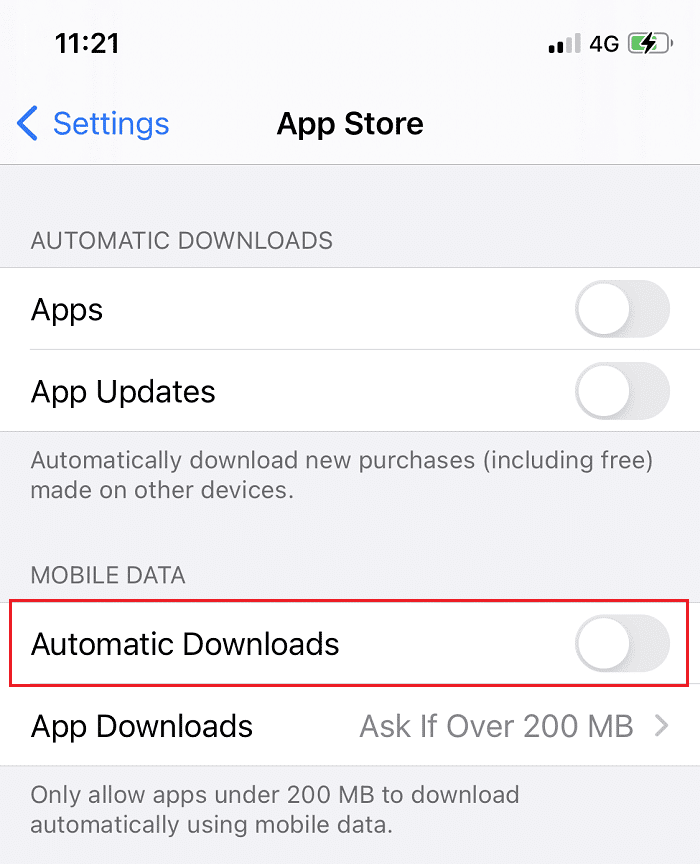
Metode 10: Gunakan Resolusi Rendah untuk Merekam Video(Method 10: Use Low Resolution to Record Videos)
Video berdurasi satu menit, saat direkam dalam 4K, dapat menempati penyimpanan hingga 400MB di iPhone Anda. Oleh karena itu(Hence) , kamera iPhone(iPhone camera) harus disetel ke 1080p HD pada 60 FPS(1080p HD at 60 FPS) atau ke 720p HD pada 30 FPS(720p HD at 30 FPS) . Sekarang, ini hanya akan memakan 40MB, bukan 90MB. Ini adalah cara memperbaiki masalah penyimpanan iPhone(iPhone storage) penuh dengan mengubah pengaturan Kamera :(Camera)
1. Luncurkan Pengaturan(Settings) .
2. Ketuk Kamera(Camera) .
3. Sekarang, ketuk Rekam Video(Record Video) .

4. Anda akan melihat daftar pilihan kualitas. Pilih(Select) yang sesuai dengan kebutuhan Anda, dengan mempertimbangkan faktor ruang(space factor) .
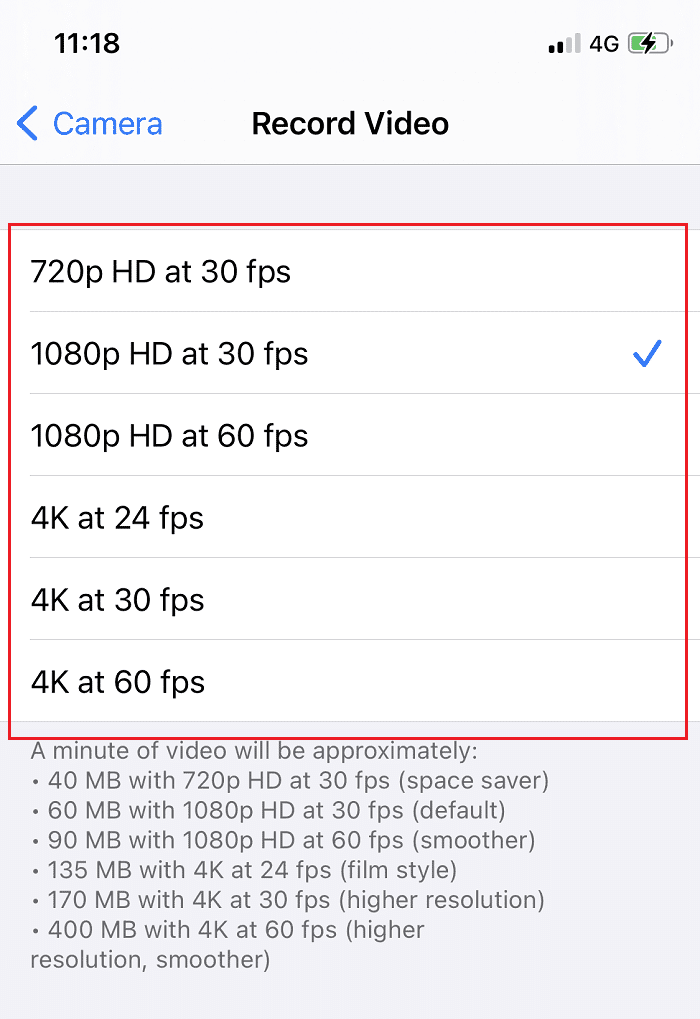
Baca Juga:(Also Read:) Cara Menyalin Daftar Putar ke iPhone, iPad, atau iPod
Metode 11: Saran Penyimpanan oleh (Method 11: Storage Suggestions by )Apple
Apple memiliki rekomendasi penyimpanan yang bagus untuk membantu Anda melacak penyimpanan perangkat(device storage) iOS Anda . Untuk memeriksa milik Anda, ikuti langkah-langkah berikut:
1. Buka Pengaturan( Settings) perangkat iOS > Umum(General) .
2. Ketuk Penyimpanan ( Storage)iPhone , seperti yang digambarkan.

3. Untuk menampilkan semua saran penyimpanan Apple(Apple storage) , ketuk Tampilkan Semua(Show All) .

Apple menyarankan untuk menelusuri file besar seperti video, panorama, dan foto langsung, yang membantu dalam pembersihan penyimpanan sistem iPhone(iPhone system storage cleanup) .
Metode 12: Hapus semua Konten dan Pengaturan(Method 12: Erase all Content and Settings)
Ini adalah pilihan terakhir yang akan digunakan jika masalah penyimpanan iPhone(iPhone storage) penuh masih ada. Penghapusan ulang akan menghapus semua yang ada di iPhone Anda, termasuk gambar, kontak, musik, pengaturan khusus, dan banyak lagi. Ini juga akan menghapus file sistem. Inilah cara Anda dapat mengatur ulang perangkat iOS Anda:
1. Buka Pengaturan(Settings) perangkat .
2. Ketuk Reset > ESemua Konten dan Pengaturan.(rase All Content and Settings.)

Direkomendasikan:(Recommended:)
- Cara Mengosongkan Penyimpanan Internal(Internal Storage) di Ponsel Android(Android Phone)
- (Fix iPhone) Perbaiki Pemberitahuan Pesan (Message Notification)iPhone Tidak Berfungsi
- Perbaiki FaceTime Tidak Bekerja di Mac
- 6 Cara Memperbaiki MacBook Lambat Startup
Kami harap panduan ini bermanfaat dan Anda dapat memperbaiki masalah penyimpanan iPhone penuh( fix iPhone storage full) . Beri tahu kami metode mana yang membantu Anda mengosongkan sebagian besar ruang. Jika Anda memiliki pertanyaan atau saran, kirimkan di bagian komentar(comment section) .
Related posts
5 Ways untuk Fix Safari Wo n't Terbuka Mac
6 Ways ke Fix MacBook Slow Startup
12 Ways ke Fix Mac Cursor Disappears
Perbaiki AirPods Terhubung Tapi Tidak Ada Masalah Suara
Cara Memperbaiki AirPods Tidak Akan Mengatur Ulang Masalah
Cara Memperbaiki Mikrofon yang Tidak Berfungsi di Mac
Perbaiki Kesalahan Lampiran Facebook yang Tidak Tersedia
12 Cara Memperbaiki Steam Tidak Mau Buka Masalah
Fix AirPods BUKAN Charging Issue
Fix Invalid Response Received iTunes
Cara Fix Apple CarPlay tidak berfungsi
Mengapa iPhone Saya Tidak Dapat Mengisi Daya? [7 Cara Memperbaikinya]
5 Cara Untuk Mentransfer Musik Dari iTunes Ke Android
Perbaiki Kesalahan Instalasi MacOS Big Sur Gagal
Cara Fix Twitter Notifications BUKAN Working (pada Android and iOS)
Fix iCloud Photos Tidak Sinkronisasi ke PC
MacBook Keeps Freezing? 14 Ways Perbaiki
Fix MacBook Tidak Pengisian Ketika Terpasang Dalam
Fix No SIM Card Installed Error pada iPhone
Perbaiki Mac Tidak Dapat Terhubung ke App Store
